1、我们的电脑上,一般都会带有播放音乐文件的播放器,像windows Media player。当然如果我们的电脑上下载安装的有quick time player或者其它的播放软件都是可以来进行播放的。这里就在mp3的音乐文件上点击右键,然后在弹出的列表中选择打开方式-----quick time player。
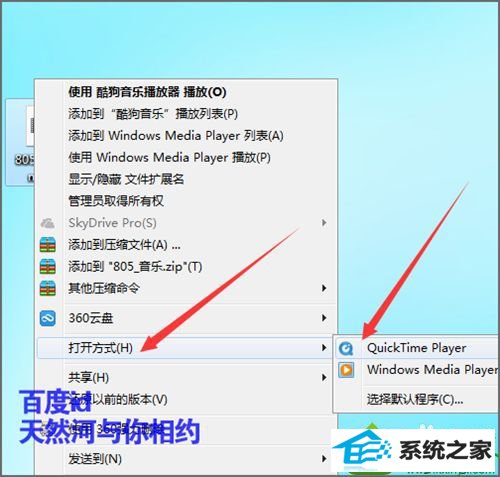
2、当我们点击打开之后,它就会是以我们选择的方式来进行播放。当我们听完之后,把它的播放器关闭之后,当再次重新打开我们桌面上的mp3音乐时,它又会弹出这样一个错误的提示;
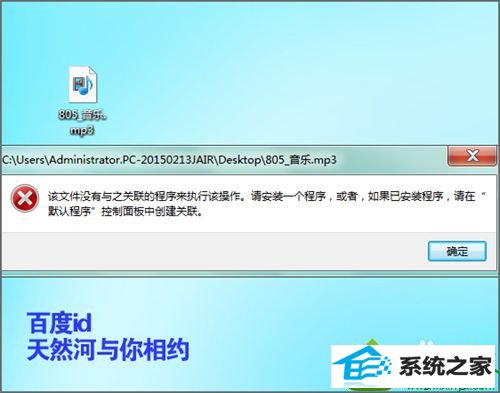
3、当我们在音乐的文件上选择用quick time player来播放音乐,但是并没有把它设置为默认的打开方式。这里就需要把它设置是默认的打开方式,这样每次打开这样的音乐文件的时候,它才不会出现错误的提示。我们在打开方式上选择默认程序;
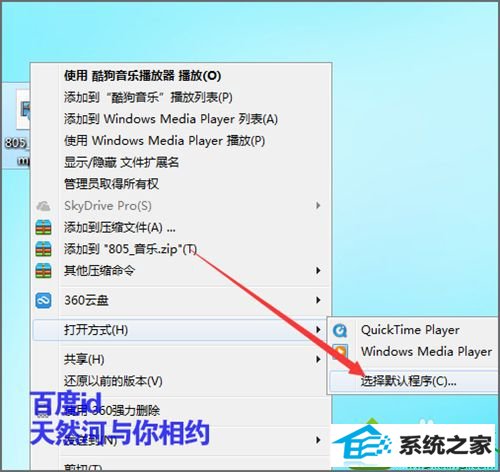
4、选择了默认程序,它会出现一个windows的界面。在它上面的列表中,它默认的是在使用web服务查找正解的程序前面进行了选择。我们在它下面从已安装程序列表中选择程序前面点击一下。然后点击确定;
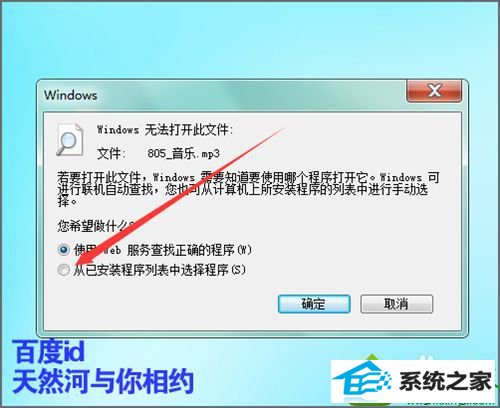
5、点击之后,在它弹出的打开方式的面板中,我们可以看到这里有两个推荐的程序。我们选择其中的QuickTime player。然后也可以看到在它的左下角有一个始终使用选择的程序打开这种文件前面是进行了勾选。如果没有勾选需要把它进行勾选。然后点击确定;
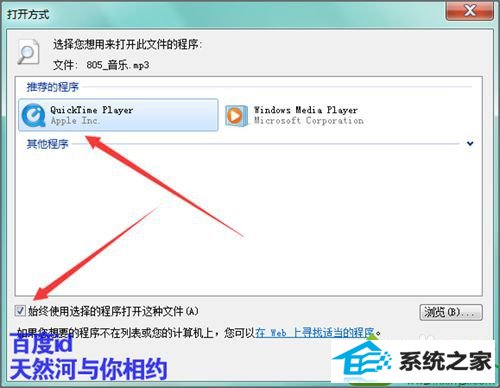
6、选择确定后,就可以看到原来的音乐文件它上面也显示了一个QuickTime的图标。我们就把mp3音乐文件的默认打开方式设置为了QuickTime player。当再次打开关闭QuickTime player也就不会再出现最开始的提示。

经过上面的方法就可以解决win10系统打开mp3时提示该文件没有与之关联的程序执行这个问题了,是不是很简单呢,如果你也遇到同样情况的话,可以采取上面的方法来解决吧。








